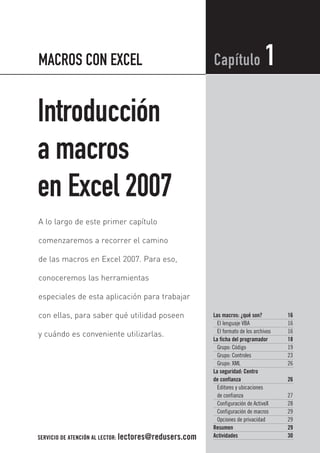
Capitulo Access
- 1. 01_MacrosConExcel.qxd 12/3/08 18:48 Page 15 MACROS CON EXCEL Capítulo 1 Introducción a macros en Excel 2007 A lo largo de este primer capítulo comenzaremos a recorrer el camino de las macros en Excel 2007. Para eso, conoceremos las herramientas especiales de esta aplicación para trabajar con ellas, para saber qué utilidad poseen Las macros: ¿qué son? 16 El lenguaje VBA 16 El formato de los archivos 16 y cuándo es conveniente utilizarlas. La ficha del programador 18 Grupo: Código 19 Grupo: Controles 23 Grupo: XML 26 La seguridad: Centro de confianza 26 Editores y ubicaciones de confianza 27 Configuración de ActiveX 28 Configuración de macros 29 Opciones de privacidad 29 Resumen 29 SERVICIO DE ATENCIÓN AL LECTOR: lectores@redusers.com Actividades 30
- 2. 01_MacrosConExcel.qxd 12/3/08 18:48 Page 16 1. INTRODUCCIÓN A MACROS EN EXCEL 2007 LAS MACROS: ¿QUÉ SON? Desde el punto de vista general, podemos decir que las macros nos ayudan a auto- matizar tareas. Son partes de código de programación que es interpretado por Excel y lleva a cabo distintas acciones o una sucesión de tareas. De esta forma, con una macro podremos realizar tareas repetitivas muy fácilmente. Sin embargo, éste no es el único uso que podemos darle a una macro ya que, si uti- lizamos el lenguaje de programación en el que hablan las macros, Visual Basic pa- ra Aplicaciones (VBA), podremos desarrollar desde tareas y funciones simples pa- ra usos específicos hasta aplicaciones complejas. El lenguaje VBA El lenguaje de programación de las macros es Visual Basic para Aplicaciones (VBA). Conviene pensarlo como un lenguaje de programación común y corriente pero con algunas particularidades. Su entorno de desarrollo está plenamente integrado con las aplicaciones de Microsoft Office. Las aplicaciones que creamos con este lengua- je no pueden ejecutarse en forma autónoma, es decir, siempre formarán parte de al- gún documento o alguna plantilla de Office. Interacción con el resto de Office Con VBA podremos integrar más aún las distintas aplicaciones de Microsoft Office. Con una macro de Excel 2007 podremos comunicarnos con el resto de las aplica- ciones de este paquete de oficina muy fácilmente. Toda esta interacción y los co- nocimientos sobre el manejo de estas herramientas nos permitirán construir apli- caciones de alta complejidad en poco tiempo. El formato de los archivos Excel 2007 nos presenta una forma diferente de guardar nuestras planillas ya que en esta versión se crea una separación entre los archivos normales y aquellos que in- cluyen macros de Visual Basic para Aplicaciones o controles ActiveX. De esta for- ma, con sólo ver la extensión del archivo podremos determinar si contiene código VBA o controles ActiveX. Este cambio se genera, principalmente, por una cuestión de seguridad, para que podamos identificar los archivos antes de abrirlos. Guardar como Repasemos las distintas formas que tiene Excel 2007 de guardar las planillas. • Libro de Excel: guarda en el formato predeterminado de archivo, con extensión .XLSX. Cabe aclarar que estos archivos no pueden contener macros de Visual Ba- sic para Aplicaciones ni controles ActiveX. 16
- 3. 01_MacrosConExcel.qxd 12/3/08 18:48 Page 17 Las macros: ¿qué son? • Libro de Excel habilitado para macros: de esta forma debemos guardar los archivos que posean macros o controles ActiveX, en los que la extensión será .XLSM. Al grabar un archivo que contenga este tipo de datos, Excel 2007 nos advertirá que posee macros y que debemos grabarlo con esta extensión particular. De omitir es- ta advertencia, el libro se guardará con la extensión predeterminada y se elimina- rá todo código de macro o control ActiveX incluido. Debemos tener en cuenta estas advertencias para no cometer errores que nos hagan perder nuestro trabajo. • Libro binario de Excel: guarda los archivos en el formato binario de Microsoft Excel 2007 (BIFF12), cuya extensión es .XLSB. • Libro de Excel 97-2003: esta opción nos servirá para guardar un archivo creado con Excel 2007 y mantener la compatibilidad con las versiones anteriores del progra- ma. En este formato podremos guardar nuestros archivos que incluyan VBA y só- lo perderemos los cambios entre las novedades que presenta Excel 2007 que no estén incluidas en las versiones anteriores. • PDF o XPS…: archivo de diseño fijo que garantiza que, cuando se vea o se impri- ma el documento, se conserve exactamente el formato deseado y que los datos no se puedan cambiar con facilidad. • Otros formatos: también podremos guardar nuestro libro como un archivo de tex- to, una plantilla de Excel o una página web, por ejemplo. En ninguno de estos ca- sos es posible incluir macros. Para poder guardar nuestros archivos con las extensiones correctas, debemos acce- der al comando Guardar como incluido dentro del Botón de Office o presionar la te- cla de funciones F12 de nuestro teclado. Figura 1. Éstas son las opciones para guardar archivos que encontramos dentro del Botón de Office. 17
- 4. 01_MacrosConExcel.qxd 12/3/08 18:48 Page 18 1. INTRODUCCIÓN A MACROS EN EXCEL 2007 LA FICHA DEL PROGRAMADOR Dentro de la cinta de opciones encontramos diferentes fichas con herramientas pa- ra explotar Excel 2007 a fondo. Entre ellas, existe una ficha de opciones específica para interactuar con VBA: la ficha del programador. Esta ficha es especial y no se encuentra disponible dentro de la instalación básica, por lo que debemos modificar algunas opciones para poder utilizarla. Para activar la ficha Programador debemos dirigirnos a las Opciones de Excel inclui- das dentro del Botón de Office. Una vez allí, dentro del grupo de opciones Más fre- cuentes y bajo el título Opciones principales para trabajar con Excel, debemos incluir una tilde en el casillero Mostrar ficha Programador en la cinta de opciones. Figura 2. Son muchas las opciones de Excel 2007 que se pueden modificar en esta ventana. ARCHIVOS SIN MACROS PERO CON EXTENSIÓN .XLSM Aunque nuestra planilla no contenga código Visual Basic para Aplicaciones (VBA) o controles Ac- tiveX, podremos guardarla con la extensión .XLSM sin ningún inconveniente, aunque no sucede lo mismo en forma inversa. De esta forma, podremos prever archivos que en un futuro conten- gan macros si tener que cambiar su extensión a posteriori. 18
- 5. 01_MacrosConExcel.qxd 12/3/08 18:48 Page 19 La ficha del programador Con la ficha Programador podremos acceder a funciones específicas, que encontra- remos divididas en tres grupos principales: Código, Controles y XML. A continuación haremos un recorrido por las distintas herramientas que contiene cada uno para po- der movernos más rápidamente entre estas opciones. Grupo: Código Dentro de este grupo encontraremos los comandos que accionan herramientas re- lacionadas con el código VBA de las macros. Figura 3. La ficha Programador se presenta de igual forma que el resto de las cintas de opciones. Grupo Código: Visual Basic El primer icono, denominado Visual Basic, iniciará el editor de código VBA. Este editor es la herramienta principal para la elaboración de macros complejas, dado que nos permite realizarle modificaciones al código de las macros en una ventana especial con un formato similar a los lenguajes de programación (le dedicaremos un capítulo especial a esta herramienta). Además de abrirlo desde este icono, también podremos iniciar el editor si presionamos la combinación de las teclas ALT + F11. Grupo Código: Grabar macros Desde este comando lanzaremos la grabadora de macros. Esta herramienta guar- da todas las acciones que realizamos y las transforma en código VBA. En el próxi- mo capítulo desarrollaremos esta herramienta en detalle. ❘❘❘ ANCHO DE COLUMNAS POR DEFECTO Dentro de las propiedades de cada hoja, que podemos modificar con la opción Propiedades in- cluida en el grupo Controles de la ficha Programador (también es posible realizarlo mediante el Editor de Visual Basic), encontraremos la opción StandardWidth, que sirve para cambiar el an- cho de las columnas definido por defecto por Excel 2007. 19
- 6. 01_MacrosConExcel.qxd 12/3/08 18:48 Page 20 1. INTRODUCCIÓN A MACROS EN EXCEL 2007 Grupo Código: Macros El botón Macros inicia la ventana mediante la cual podremos ejecutar las macros. Figura 4. Una ventana simple donde visualizaremos las distintas macros que están incluidas en el libro actual de trabajo. Esta ventana nos mostrará las macros incluidas en los distintos libros abiertos o par- ticularmente en alguno de los que se encuentren abiertos. Aquí también encontra- remos las opciones más sencillas para administrar nuestras macros: • Ejecutar: ejecuta la macro seleccionada en el cuadro de diálogo. • Paso a paso: iniciará el editor de Visual Basic en forma automática y se ejecutará la macro seleccionada instrucción por instrucción. Esto es muy útil al momento de analizar el correcto funcionamiento de una macro y solucionar posibles problemas. • Modificar: con este botón también podremos iniciar el editor de VBA para reali- zar cambios en nuestras macros. • Eliminar: elimina directamente la macro seleccionada. ✱ MÉTODOS ABREVIADOS La mayoría de los atajos de teclado predeterminados de Excel 2007 son la combinación de las te- clas CTRL o ALT y alguna adicional. Al asignarle un método abreviado a una macro podemos evitar reemplazar un atajo ya existente si a la combinación le adicionamos la tecla MAYÚS. De esta forma, los métodos abreviados de las macros podrían ser CTRL + MAYÚS + el carácter válido que elijamos. 20
- 7. 01_MacrosConExcel.qxd 12/3/08 18:48 Page 21 La ficha del programador • Opciones…: es posible agregar un atajo de teclado específico para una macro y también incluir una descripción de ésta. Si a una macro le agregamos un atajo de teclado ya existente, a partir de ese momento, y cuando tengamos abierto el libro que incluye esa macro, al utilizar este atajo de teclado se ejecutará la macro y se reemplazará la instrucción predeterminada de Excel. Esto volverá a su punto ini- cial cuando modifiquemos el atajo de teclado o eliminemos la macro. Figura 5. Para acelerar nuestro trabajo, a las macros que usamos de forma cotidiana conviene configurarlas para que se ejecuten con un atajo de teclado. Grupo Código: Usar referencias relativas Cuando hablamos de macros, las referencias indican desde dónde y a qué lugar de- bemos movernos. En este sentido, dentro del grupo de opciones Código encontra- mos un botón que nos permite alternar entre usar o no usar referencias relativas. Podemos decir que las referencias fijas son inamovibles e indican una determinada coordenada (celda) o un grupo de ellas dentro de la hoja de cálculo. Por el contra- rio, las referencias relativas realizan, a partir de la ubicación de la celda actual, los ❘❘❘ OTRA FORMA DE SALIR DE EXCEL Y DEL EDITOR DE VBA Para salir de Microsoft Excel podremos utilizar la opción incluida dentro del Botón de Office o utilizar la combinación de las teclas ALT + F4, que dará por finalizada la sesión actual del pro- grama. Para salir del Editor de VBA, podremos utilizar el atajo ALT + Q, que nos llevará de vuel- ta a la planilla de Excel en la que estábamos trabajando. 21
- 8. 01_MacrosConExcel.qxd 12/3/08 18:48 Page 22 1. INTRODUCCIÓN A MACROS EN EXCEL 2007 movimientos indicados en la macro. Para tratar de comprenderlo mejor, veamos un ejemplo. Para eso construimos dos macros simples. En la primera (con referencias fijas), partiremos desde la celda A1 y nos desplazaremos dos celdas hacia abajo. Figura 6. Luego aprenderemos a construir este tipo de macros y otras de mayor complejidad. La macro se sitúa en A3, dos celdas debajo de A1, el punto de partida inicial. La re- ferencia es fija porque independientemente de donde nos encontremos situados al momento de ejecutar la macro, ésta se dirigirá a la celda A3. Las referencias relativas funcionan de forma muy distinta, ya que el punto de partida será siempre la celda donde nos encontremos situados al momento de ejecutar la ma- cro en cuestión. Si utilizamos el mismo ejemplo anterior, cuando ejecutemos la macro se seleccionará la celda que se encuentre dos lugares por debajo de la posición actual. Figura 7. Dependiendo de la tarea que realicemos, nos resultará de diferente utilidad el uso de las referencias relativas o fijas. Grupo Código: Seguridad de macros Con este botón accederemos a la configuración de las opciones de seguridad re- lacionadas con las macros. Más adelante veremos en profundidad los detalles so- bre las herramientas de seguridad y la forma de utilizarlas. 22
- 9. 01_MacrosConExcel.qxd 12/3/08 18:48 Page 23 La ficha del programador Grupo: Controles Los controles pueden ser algo tan simple como un cuadro de texto o un botón, o algo más complejo como una aplicación. Estos controles podrán ser incrustados dentro de nuestras planillas o directamente en formularios específicos. De esta for- ma, relacionaremos las celdas de la planilla, el código VBA y los controles ActiveX. Grupo Controles: Insertar Con el botón Insertar podremos incluir los diferentes controles que nos proporcio- na Microsoft Excel 2007 por defecto. Figura 8. Los controles nos resultarán de mucha utilidad para generar interfaces amigables para los usuarios de nuestras aplicaciones. Los controles de formulario son los botones, los cuadros de texto, las etiquetas, los botones de opción, los cuadros combinados, etcétera. Los controles ActiveX se utilizan en sitios web y en las aplicaciones del equipo, pero no son soluciones au- tónomas sino que sólo pueden ejecutarse desde el interior de los programas que los hospedan, como Windows Internet Explorer y los programas de Microsoft Office. Grupo Controles: Modo Diseño Al incluir controles, tanto de formulario como ActiveX, en nuestras planillas, éstos quedarán activos, es decir, cuando los presionemos se ejecutará la tarea deseada y por lo tanto no podremos modificarlos. Si presionamos el comando Modo Diseño, los controles incluidos ya no se ejecutarán directamente y podremos ajustar sus op- ciones. Para salir de este modo, debemos presionar el comando de nuevo. ❘❘❘ EDITAR CONTENIDO DE CELDAS El contenido de las celdas se puede modificar directamente en ellas si hacemos clic con el mouse. También se pueden realizar las modificaciones del contenido de las celdas en la Barra de fórmulas. Para editar el contenido de una celda debemos posicionarnos sobre ella y presio- nar la tecla F2 o hacer doble clic sobre su contenido. 23
- 10. 01_MacrosConExcel.qxd 12/3/08 18:48 Page 24 1. INTRODUCCIÓN A MACROS EN EXCEL 2007 Figura 9. El aspecto de los botones de formulario y ActiveX es muy similar, pero la forma de asignarles instrucciones y modificar sus propiedades es bastante diferente. Grupo Controles: Propiedades Desde aquí podremos modificar las diferentes opciones referidas a los controles Acti- veX incrustados. Este grupo de propiedades será diferente, dependiendo del tipo de control que tengamos seleccionado. Son muy variadas las opciones que se pueden mo- dificar y éstas pueden estar ordenadas alfabéticamente u organizadas por categorías. Figura 10. Sólo podremos seleccionar los controles ActiveX si estamos en Modo Diseño. Otra manera de acceder a las propiedades de un control es seleccionarlo, si está en Modo Diseño, y presionar el botón derecho del mouse y seleccionar la opción Propie- 24
- 11. 01_MacrosConExcel.qxd 12/3/08 18:48 Page 25 La ficha del programador dades del menú que se abre. Las características modificables son muy amplias y las analizaremos con el pasar de los capítulos. Encontraremos un grupo de propiedades que ajustan la apariencia y la fuente del control, otro grupo que modifica su com- portamiento y una categoría denominada Varias, que incluye opciones diversas. Grupo Controles: Ver código Con esta instrucción se abrirá el editor VBA y nos mostrará el código correspondien- te al control elegido. Este comando también podremos ejecutarlo si seleccionamos (con Modo Diseño activado) un control ActiveX y elegimos la opción Ver código den- tro de la lista desplegable que aparece al presionar el botón derecho del mouse. Figura 11. Si el Modo Diseño no se encuentra activado, no podremos seleccionar el control deseado. Grupo Controles: Ejecutar cuadro de diálogo Por último, podemos decir que la opción Ejecutar cuadro de diálogo, del grupo Contro- les, nos permite ejecutar un cuadro de diálogo personalizado de Excel 5.0. Estos MACROS: EJECUCIÓN AUTOMÁTICA Si lo necesitamos, podemos realizar una macro de ejecución automática, lo que significa que se ejecutará al abrir un archivo. Para lograrlo, es necesario incluir el código VBA que deseemos ejecutar al abrir el archivo dentro de los objetos ThisWorkbook del editor de macros. De todas maneras, este tema lo analizaremos en profundidad más adelante. 25
- 12. 01_MacrosConExcel.qxd 12/3/08 18:48 Page 26 1. INTRODUCCIÓN A MACROS EN EXCEL 2007 cuadros son similares a los formularios de VBA, pero son parte del núcleo de Excel (no VBA). Para crearlos hacemos clic con el botón derecho del mouse sobre una hoja del libro y elegimos la opción Insertar…. En la ventana que se abre, seleccionamos Diálo- go de Excel 5.0. Con el botón Ejecutar cuadro de diálogo podremos mostrar la ventana y es posible visualizar este tipo de cuadros mediante instrucciones VBA. Grupo: XML Antes de ver la utilidad de las herramientas de este grupo, debemos hacer algunos co- mentarios sobre XML (sigla en inglés de eXtensible Markup Language). Para entender- lo, es útil comprender la idea del marcado de datos. Mediante el marcado de los do- cumentos es como se define la estructura, el significado y la apariencia de la informa- ción de un documento (algo así como la tarea que realiza el control de cambios de Word). Los documentos XML contienen etiquetas que definen estas características. Dado que estas etiquetas definen la estructura y el significado de los datos, se pue- den volver a utilizar de muchas maneras. Así, es posible utilizar un sistema para ge- nerar los datos marcados con etiquetas XML y después procesarlos en otros sistemas. Para no entrar en tecnicismos, podemos decir que la utilización de Excel 2007 (y del paquete Microsoft Office 2007) de este lenguaje amplía las conexiones que podemos realizar con otros sistemas y la forma de administrar los datos. Es- te grupo de herramientas incluye diferentes opciones relacionadas con XML. No entraremos en detalle sobre ellas ya que no es el objetivo de esta obra pero si que- remos, podemos obtener más información en la ayuda de este programa o en su sitio http://office.microsoft.com/es-hn/excel/. LA SEGURIDAD: CENTRO DE CONFIANZA Si presionamos el botón denominado Seguridad de macros, que se incluye dentro del grupo Código en la ficha Programador, accederemos a la configuración del Cen- tro de confianza de Excel 2007. En él encontraremos la configuración de seguridad ❘❘❘ NOMBRES DE RANGOS Cuando definamos nombres para rangos podremos utilizarlos dentro de funciones o expresio- nes que incluyamos en nuestras planillas. Además de esto, podremos utilizarlos para hacer re- ferencia a este grupo de celdas dentro de Macros, lo que nos resultará de mucha utilidad cuan- do realicemos trabajos que sean más complejos. 26
- 13. 01_MacrosConExcel.qxd 12/3/08 18:48 Page 27 La seguridad: Centro de confianza y la privacidad de Excel 2007. Dentro del Centro de confianza encontraremos dis- tintos grupos de opciones, como veremos a continuación. Figura 12. También es posible acceder al Centro de confianza mediante las Opciones de Excel incluidas dentro del Botón de Office. Editores y ubicaciones de confianza Un editor es un programador que ha creado una macro, un control ActiveX, un complemento u otra extensión de aplicación para uso de todos los usuarios. Estos editores son programadores que deben acreditarse con credenciales válidas. Para esto, el proyecto de código debe estar firmado digitalmente (sello electrónico se- guro con cifrado que certifica la autenticidad de una macro o un documento). Es- ta firma debe ser válida y estar actualizada (no caducada). ✱ LAS MACROS NOS AYUDAN Las macros podrán solucionarnos muchos problemas de control de datos o de repetición de ac- ciones. Es vital aprender su manejo para poder operar con mayor familiaridad. Aunque la gra- badora de macros nos será de mucha utilidad, siempre es necesario realizar una depuración de las líneas de código para eliminar líneas e instrucciones innecesarias. 27
- 14. 01_MacrosConExcel.qxd 12/3/08 18:48 Page 28 1. INTRODUCCIÓN A MACROS EN EXCEL 2007 De esta forma, si se ejecuta un código que no cumpla con estos criterios, el Centro de confianza deshabilitará el código en forma automática y aparecerá un mensaje de aviso. Cuando aparezca un cuadro de diálogo de seguridad, tendremos la opción de dejar la macro deshabilitada, habilitarla o confiar en el editor. Para esto hacemos clic en la opción Confiar en todos los documentos de este editor. Por su parte, las Ubicaciones de confianza son sitios seguros en los que confiamos. Los códigos ejecutados desde estas ubicaciones no emitirán advertencias de seguridad. Figura 13. Es posible deshabilitar todas las ubicaciones de confianza si seleccionamos la opción correcta dentro de este grupo. Configuración de ActiveX Esta sección nos permitirá habilitar o deshabilitar la utilización de controles Ac- tiveX. Podremos elegir entre habilitar o preguntar antes de hacerlo. Figura 14. La tercera opción es la predeterminada por Excel 2007. 28
- 15. 01_MacrosConExcel.qxd 12/3/08 18:48 Page 29 La seguridad: Centro de confianza Configuración de macros Para las macros que no se encuentren dentro de una ubicación de confianza, exis- ten algunas opciones que nos permitirán deshabilitar las macros con o sin notifica- ción, deshabilitar todas las macros con excepción de aquellas que se encuentren fir- madas digitalmente o habilitar todas las macros. Ésta es la opción menos recomen- dada desde el punto de vista de la seguridad. Opciones de privacidad Desde el Centro de confianza también podremos modificar opciones relacionadas con conexiones externas (Contenido externo) y las Opciones de privacidad. … RESUMEN En este primer capítulo nos hemos dedicado a analizar los principales aspectos relacionados con las macros, qué son y para qué sirven. Activamos y recorrimos la ficha Programador y aprendi- mos sobre todos sus comandos. Trabajamos con controles de formulario y ActiveX, y mostramos los comandos que nos ayudan a administrarlos. Conocimos el Centro de confianza de Excel 2007 y navegamos por las distintas categorías de opciones de seguridad y privacidad. 29
- 16. 01_MacrosConExcel.qxd 12/3/08 18:48 Page 30 ✔ ACTIVIDADES EJERCICIOS PRÁCTICOS 1 Agregue la ficha de opciones Programador. 4 Personalice las opciones de seguridad de Utilice el Botón de Office como se indicó al macros desde el Centro de confianza. Mo- comienzo del capítulo. difique las opciones predefinidas. Acceda mediante el Botón de Office. 2 Recorra los distintos comandos incluidos en el grupo Código. 5 Busque información en Internet sobre los principales aspectos de las macros en Mi- 3 Analice el grupo de opciones Controles y crosoft Excel 2007 y los diferentes usos repase las propiedades de los distintos potenciales que tienen. controles ActiveX que pueden ser incrusta- dos de forma simple. 30